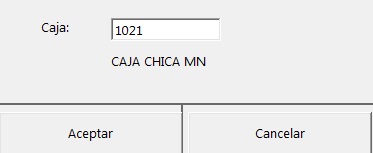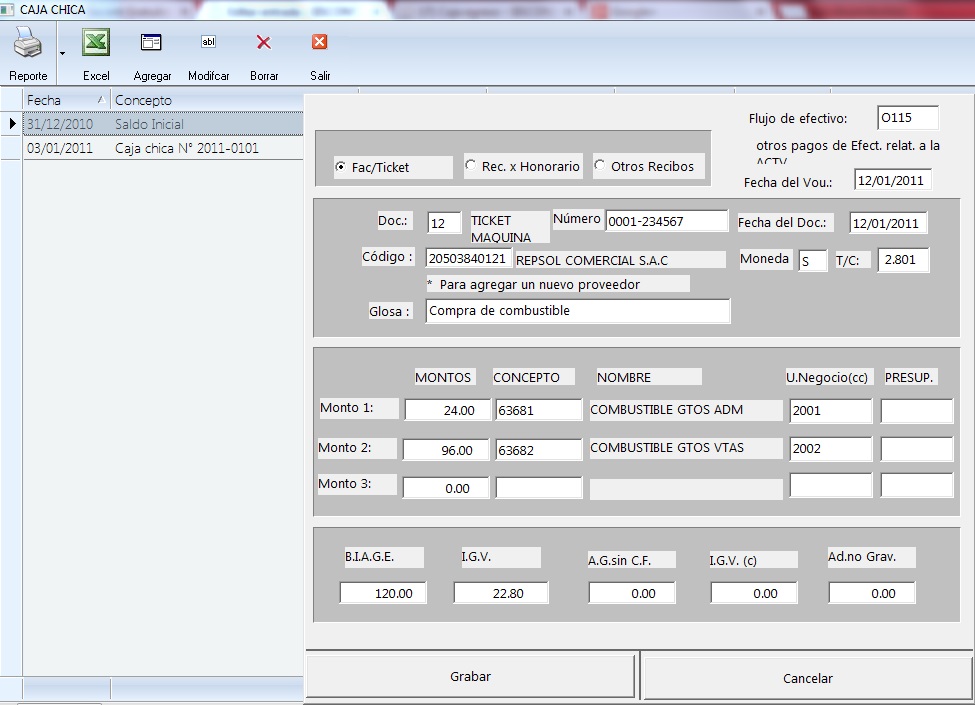15) Cómo registrar el comprobante de percepción en siscont 1415
Registro de comprobante de percepción
Para registrar el comprobante de percepción por compras en el sistema siscont, se explicará en base al siguiente ejemplo:
Se ha provisionado la factura Nº 0001-555 por compra de combustible a la empresa Petroperu por un monto total de s/11,800 incluido el igv el 21/09/2015. Posteriormente nos envían el comprobante de percepción Nº 0001-314 con fecha de emisión 23/09/2015 por el monto de s/236.
Para registrar el comprobante de percepción ingresamos al voucher y escogemos el origen 05.
Vaya ¿no puedes ver el video?
Los videos y otras secciones de esta web son exclusivos para nuestros clientes.
Para poder verlos, introduce el usuario y contraseña que te hemos facilitado en la caja de identificación de tu derecha.
Para solicitar un código de acceso pulse aquí o llámenos al 464 76 76.